Omogočanje uporabe aplikacije Vsi kanali za Customer Service
Vsi kanali za storitve za stranke ponuja nabor zmogljivosti, ki razširjajo zmogljivosti storitve Dynamics 365 Customer Service Enterprise, da omogoča organizacijam, da se takoj povežejo in sodelujejo s svojimi strankami prek kanalov za digitalno sporočanje. Za dostop do storitve Vsi kanali za storitve za stranke je potrebna dodatna licenca. Za več informacij glejte strani Pregled cen za Dynamics 365 Customer Service in Cenik za Dynamics 365 Customer Service.
Napitnina
Če želite brezplačno preskusiti Dynamics 365 Customer Service, se lahko prijavite za 30-dnevni preskus.
Vsi kanali za storitve za stranke je sodobna, prilagodljiva in izjemno učinkovita aplikacija, ki posrednikom omogoča, da prek poenotenega vmesnika po različnih kanalih pomagajo strankam. Organizacijam omogoča, da izberejo kanal, ki ustreza njihovim poslovnim potrebam. Prav tako zagotavlja, da vsi kanali omogočajo odzivno in kakovostno storitev na visoki ravni.
Če želite izvedeti, ali v vaši regiji na voljo aplikacija Vsi kanali za Customer Service, glejte Mednarodna razpoložljivost.
Iščete nadgradnjo? Za več informacij glejte Nadgradnja aplikacije Vsi kanali za storitve za stranke.
V aplikaciji Vsi kanali za Customer Service lahko omogočite naslednje kanale:
Pomembno
Kanali, ki jih želite omogočiti, bodo morda zahtevali licenco. Več informacij: Vodnik za licenciranje za Dynamics 365.
Zahteve
Pridobite aktivno naročnino za eno ali več od naslednjega:
Omogočanje aplikacije Vsi kanali za Customer Service, Klepet aplikacije Dynamics 365 Customer Service ali Digitalno sporočanje za Dynamics 365
Omogočanje glasovnega kanala ali glasovnega kanala za Dynamics 365 Customer Service
opomba,
Več informacij: Cene, Vodnik za licenciranje za Dynamics 365 in Nakupi prek količinskega licenciranja. Če izpolnjujete zahtevane predpogoje, lahko dobite tudi brezplačno 30-dnevno preskusno različico. Več informacij: Preskusite kanale za Dynamics 365 storitve za stranke.
Nastavite predpogoje, navedene v sistemskih zahtevah. Več informacij: Predpogoji.
Zagotovite, da imajo uporabniki, ki jim želite omogočiti uporabo, naslednja dovoljenja:
- Microsoft 365 Vloga globalnega skrbnika. Več informacij: Dodeljevanje skrbniških vlog uporabniku v Microsoft Office 365
- Vloga skrbnika sistema Dynamics 365 v korenski poslovni enoti vaše organizacije. Več informacij: Dodelitev varnostnih vlog uporabniku v okolju Power Platform in Ustvarjanje ali urejanje poslovnih enot
- Dostop za branje in pisanje v razdelku Podatki o licenci za dostop odjemalcev (CAL). Več informacij: Ustvarjanje uporabniškega računa za branje in pisanje v okolju Power Platform
Namestitev aplikacije Vsi kanali za storitve za stranke
V Power Platform skrbniškem središču na strani Okolja izberite okolje, v katerem želite nastaviti možnost Omnichannel za storitve za stranke.
V levem podoknu razširite možnost Viri in izberite Aplikacije Dynamics 365.
opomba,
Ne izberite Okolja v levem podoknu, da bi se od tam pomaknili do strani Aplikacije Dynamics 365. Pravilen način, da se pomaknete do možnosti upravljanja aplikacij Dynamics 365 je, da razširite možnost Viri v levem podoknu in izberete možnost Aplikacije Dynamics 365.
Na strani aplikacij Dynamics 365 izberite tri pike za Več dejanj aplikacije zraven možnosti Večkanalna dejanja za storitve za stranke in nato izberite Upravljaj.
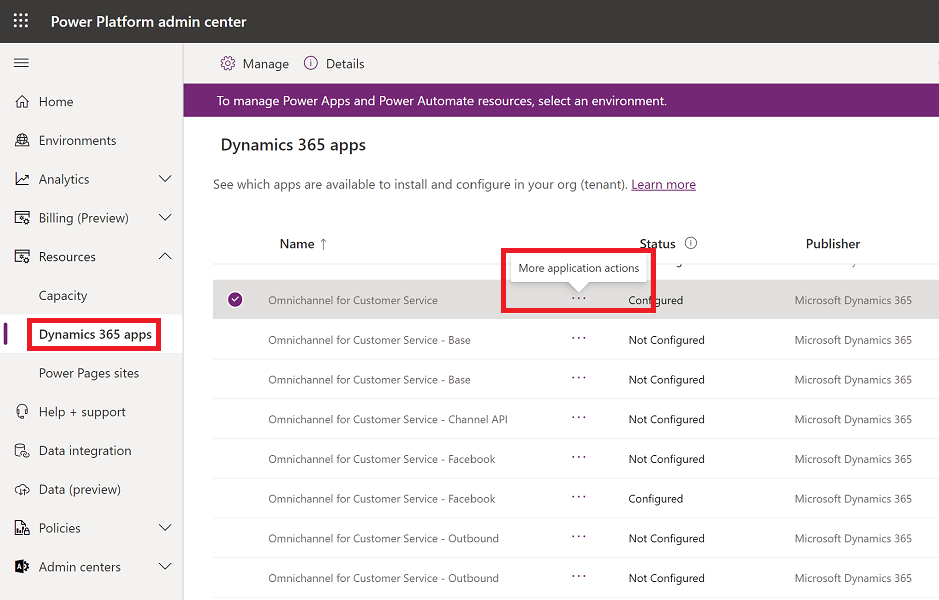
Če nameščate samo glasovni kanal, izberite Več ukazov za aplikacijo Vsi kanali za Customer Service – telefonija.

V sporočilu Upravljanje aplikacije Vsi kanali za Customer Service izberite V redu. Na novem zavihku se prikaže stran Skrbniško središče Dynamics 365 | Vsi kanali.
Izberite potrditveno polje Soglasje v imenu vaše organizacije.
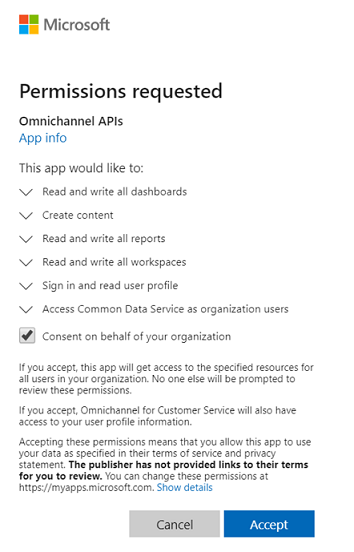
Če želite podeliti soglasje za dostop do podatkov, izberite Sprejmi.
Če želite več informacij o dovoljenjih za aplikacije, glejte Dovoljenja Power BI API-ja za aplikacijo Azure in Soglasje za dostop do podatkov za omogočanje uporabe Omnichannel za storitve za stranke.
Če želite dodati okolje, na strani Upravljanje primerkov aplikacije Vsi kanali izberite Dodaj okolje. Aplikacija Vsi kanali je nastavljena za okolje organizacije, ki ga dodate tukaj.
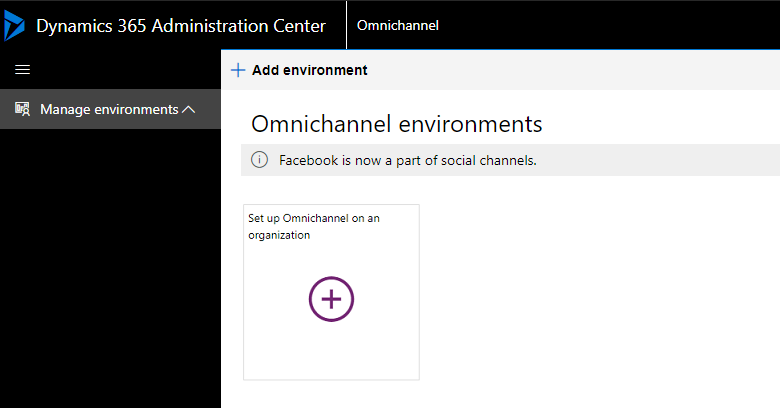
Pomembno
Kot skrbnik lahko aplikacijo Vsi kanali konfigurirate v več okoljih. V pogledu Upravljanje okolij si lahko ogledate stanje vseh okolij organizacije, v katerih je bila konfigurirana aplikacija Vsi kanali.
Na spustnem seznamu izberite okolje in izvedite naslednje korake.
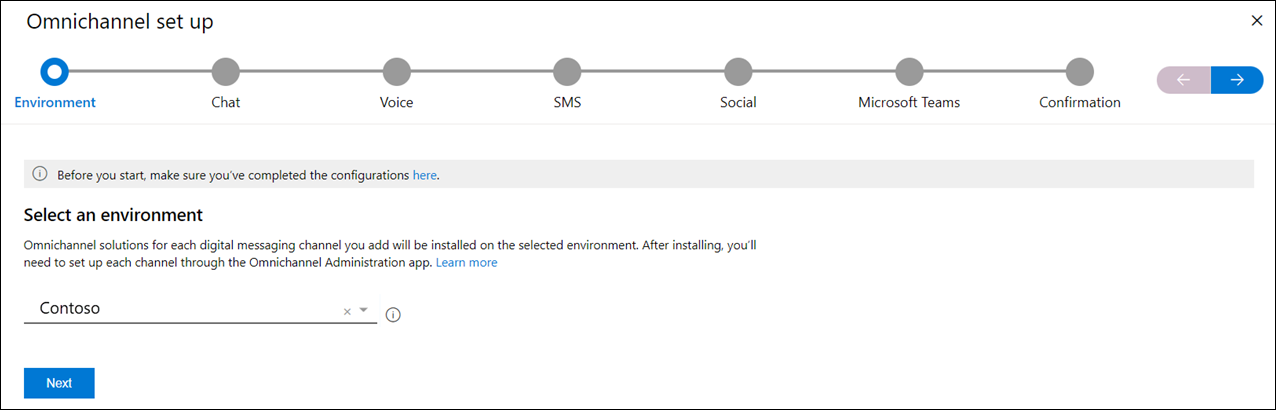
Izberite Naslednji in v poglavju Klepet nastavite Dodaj klepet na Da, da omogočite kanal za klepet.
V razdelku Glas nastavite Dodaj glas na Da, da omogočite glasovni kanal. Prepričajte se, da ste izbrali potrditveno polje Pogoji za glasovna in SMS-sporočila.
V razdelku SMS nastavite Dodaj SMS na Da, da omogočite SMS. Izberite potrditveno polje, da potrdite, da se strinjate s pogoji SMS.
Pomembno
Izbrati morate potrditveno polje za možnost Pogoji za SMS, da se omogočijo SMS-i, ter nadaljevati z namestitvijo.
V razdelku Družabni kanali nastavite Dodaj družabno na Da, da omogočite družabne kanale.
V razdelku Microsoft Teams nastavite Dodaj Microsoft Teams na Da, da omogočite Microsoft Teams.
Na strani Potrditev preverite svoje izbire in nato izberite Dokončaj, da v vaši organizaciji omogočite uporabo aplikacije Vsi kanali za Customer Service.
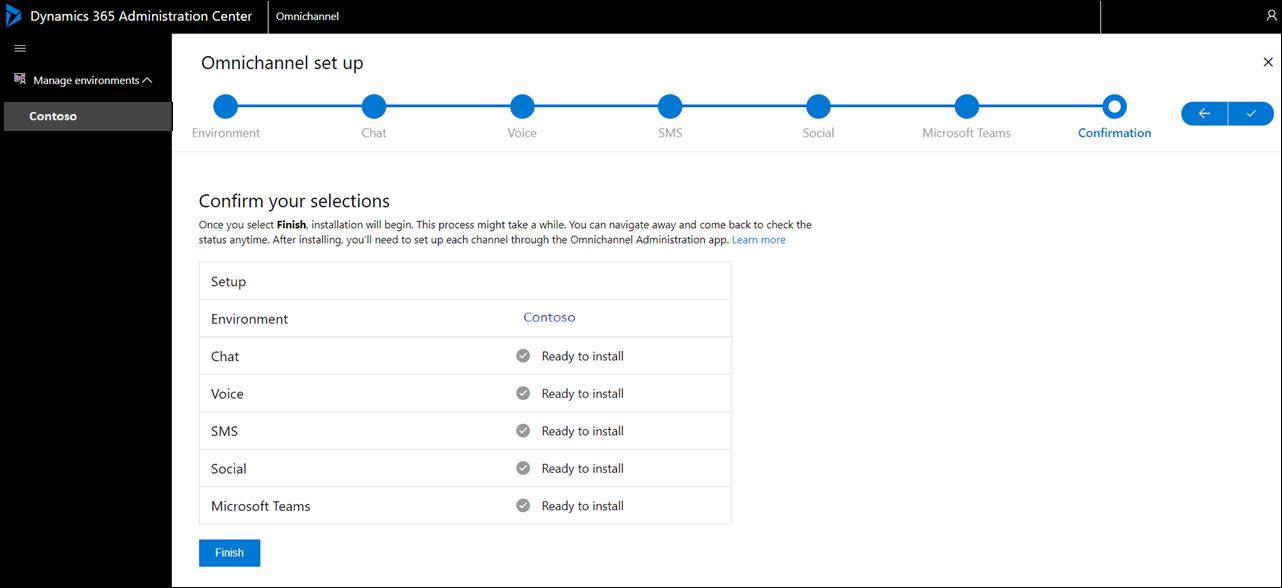
Nastavitev lahko traja nekaj minut. Okno lahko zaprete in pogledate pozneje ali pa osvežite in preverite, ali je namestitev končana. Ko je namestitev končana, so izbrani kanali omogočeni v vašem okolju.
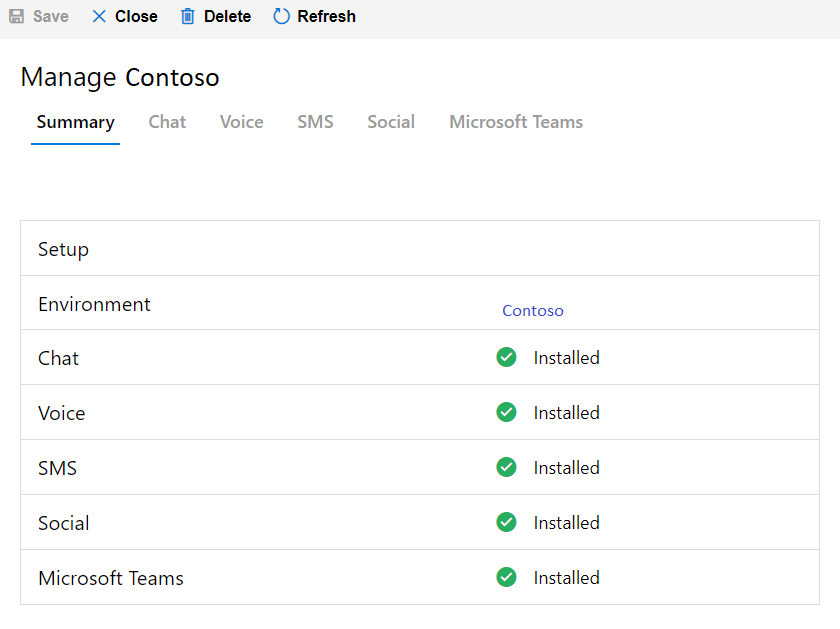
Pomembno
- Po uspešni zagotovitvi aplikacije Vsi kanali za Customer Service boste na strani aplikacij Dynamics 365 morda videli stanje »Ni konfigurirano«. Stanje lahko mirno prezrete.
- Če omogočanje uporabe aplikacije Vsi kanali za Customer Service na uspe in poskusite znova, se bo morda na strani Profili aplikacije v storitvi Power Apps prikazal profil aplikacije z imenom Privzeti vnaprej pripravljen nadgrajen profil aplikacije Vsi kanali. Ta ustvarjeni profil aplikacije lahko varno izbrišete.
Posodobitev aplikacije Vsi kanali za Customer Service
Ko je aplikacija Vsi kanali za Customer Service uspešno omogočena za uporabo, lahko posodobite okolje, tako da omogočite ali onemogočite zahtevane kanale.
V Skrbniškem središču za Power Platform na strani Okolja izberite okolje, v katerem želite nastaviti aplikacijo Vsi kanali za Customer Service.
V levem podoknu razširite možnost Viri in nato izberite Aplikacije Dynamics 365.
Na strani Aplikacije Dynamics 365 izberite možnost Več ukazov poleg možnosti Vsi kanali za Customer Service in nato izberite Upravljaj.
V sporočilu možnosti Upravljaj aplikacijo Vsi kanali za Customer Service izberite V redu. Na novem zavihku se prikaže stran Skrbniško središče Dynamics 365 | Vsi kanali.

Izberite kanal, ki ga želite omogočiti. V tem postopku bomo na primer omogočili Družabne kanale.
Na zavihku Družabni kanal nastavite preklopni gumb na Da, da omogočite družabne kanale v okolju, ki ga uporabljate.
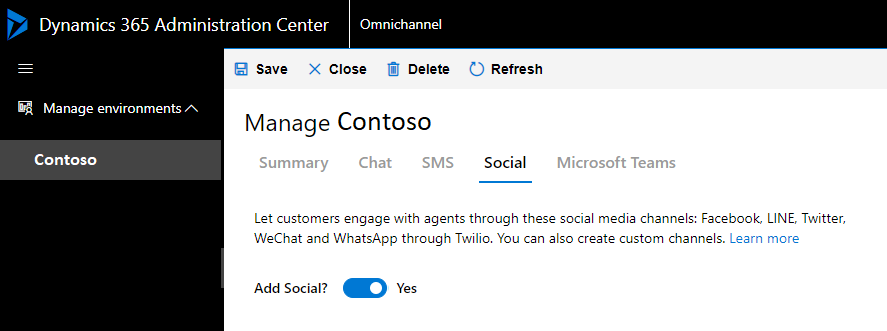
Izberite Shrani. Po končani posodobitvi se stanje prikaže na zavihku Povzetek.
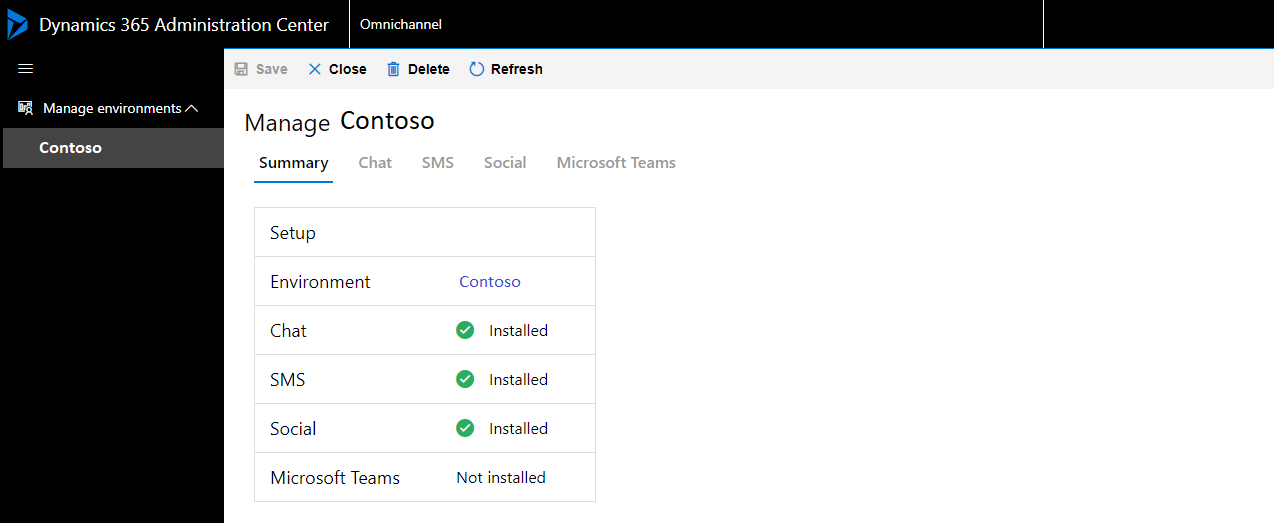
Če želite onemogočiti kanal, ki je bil omogočen, nastavite preklopni gumb na Ne. V tem postopku bomo na primer onemogočili Družabni kanal.
Na zavihku Družabni kanal nastavite preklopni gumb na Ne, da onemogočite družabne kanale v okolju, ki ga uporabljate. Pojavi se potrditveno sporočilo za odstranitev kanala. Izberite Odstrani.

opomba,
Če onemogočite vse kanale, bo aplikacija Vsi kanali za Customer Service odstranjena iz vaše organizacije.
Odpravljanje težav pri oskrbovanju
Primerka ni mogoče izbrati v aplikaciji za omogočanje uporabe
Glejte tudi
Nadgradnja aplikacije Vsi kanali za Customer Service
Ustvarjanje delovnih tokov
Upravljanje uporabnikov